怎么重新创建一个本地连接 win10本地连接设置方法
更新时间:2024-05-08 18:07:40作者:xiaoliu
在Win10操作系统中,创建本地连接是非常重要的,它能够帮助我们稳定地连接到网络并进行各种操作,如果你想重新创建一个本地连接,可以通过简单的设置方法来实现。打开控制面板,然后点击网络和 Internet选项。接着在网络和共享中心中,选择更改适配器设置。在这里你可以看到所有的网络连接,右键点击本地连接,选择禁用后再次右键点击选择启用,这样就重新创建了一个本地连接。通过这种简单的操作,你就可以重新建立一个稳定的本地连接,让你的网络连接更加顺畅。
方法如下:
1.win + R打开运行,在输入框输入cmd
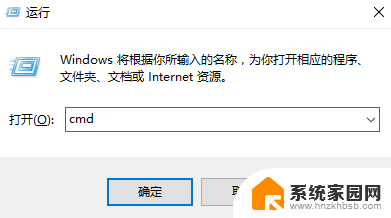
2.在dos界面里输入IPCONFIG/ALL来检验电脑网卡。
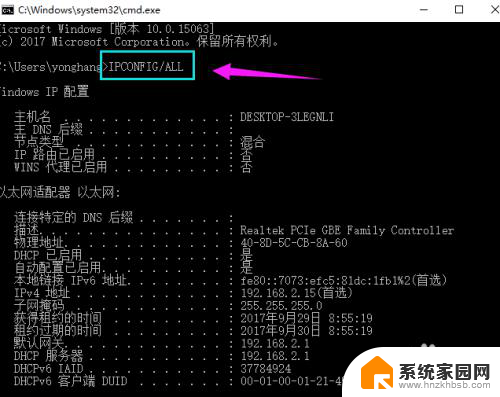
3.如果网卡完好,就查看网卡驱动是否安装:点击“计算机”选择“属性”进入系统界面。
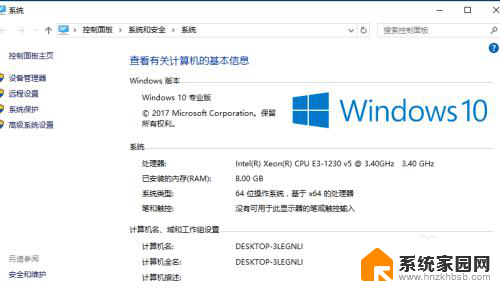
4.点击“设备管理器”进入设备管理器界面。

5.点击“网络适配器,”查看网卡驱动
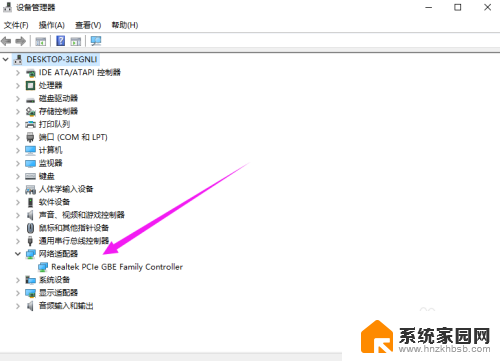
6.如果驱动也安装好的,设置后就能重现本地连接:点击“网络”选择“属性”进入网络和共享中心。
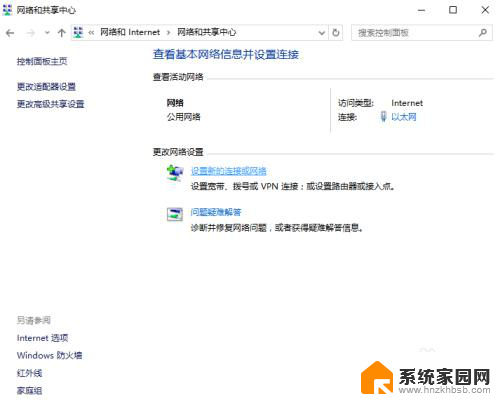
7.点击“更改适配器设置”进入网络连接界面。
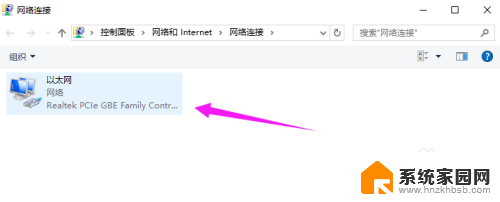
8.鼠标右键点击"本地连接"选择“创建快捷方式”,这样就能将“本地连接”创建在电脑桌面上。
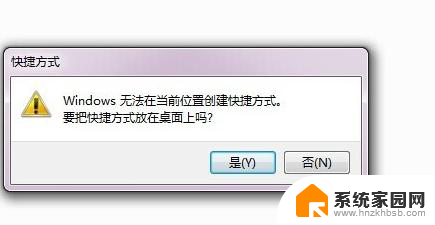
以上就是重新创建本地连接的全部内容,如果遇到这种情况,你可以按照以上操作进行解决,非常简单快速,一步到位。
怎么重新创建一个本地连接 win10本地连接设置方法相关教程
- win10 本地连接 win10本地连接设置方法
- 本地连接未启动dhcp win10本地连接未启用dhcp怎么开启
- win10 添加本地账户 Win10如何创建多个本地账号
- win10怎么创建网络连接 win10系统新建网络连接步骤
- win10网络设置中无本地连接 如何解决win10系统没有本地网络连接问题
- 电脑连接外部显示器设置 win10笔记本连接外置显示器方法
- 网络禁用后 不见了,怎么重新打开 win10网络禁用如何恢复本地连接
- 怎么知道wifi的ip地址 Win10怎么查看连接wifi的IP地址
- 电脑新建记事本 win10如何快速新建一个记事本文档
- win10账户怎么删除本地账户 win10本地账户删除方法
- 电脑网络连上但是不能上网 Win10连接网络显示无法连接但能上网的解决方法
- win10无线网密码怎么看 Win10系统如何查看已连接WiFi密码
- win10开始屏幕图标点击没反应 电脑桌面图标点击无反应
- 蓝牙耳机如何配对电脑 win10笔记本电脑蓝牙耳机配对方法
- win10如何打开windows update 怎样设置win10自动更新功能
- 需要系统管理员权限才能删除 Win10删除文件需要管理员权限怎么办
win10系统教程推荐
- 1 win10和win7怎样共享文件夹 Win10局域网共享问题彻底解决方法
- 2 win10设置桌面图标显示 win10桌面图标显示不全
- 3 电脑怎么看fps值 Win10怎么打开游戏fps显示
- 4 笔记本电脑声音驱动 Win10声卡驱动丢失怎么办
- 5 windows查看激活时间 win10系统激活时间怎么看
- 6 点键盘出现各种窗口 如何解决Win10按键盘弹出意外窗口问题
- 7 电脑屏保在哪里调整 Win10屏保设置教程
- 8 电脑连接外部显示器设置 win10笔记本连接外置显示器方法
- 9 win10右键开始菜单没反应 win10开始按钮右键点击没有反应怎么修复
- 10 win10添加中文简体美式键盘 Win10中文输入法添加美式键盘步骤